2要素認証の設定を要求された場合の設定手順
「2要素認証を設定してください」というメッセージが表示された場合、次の手順で2要素認証を設定します。
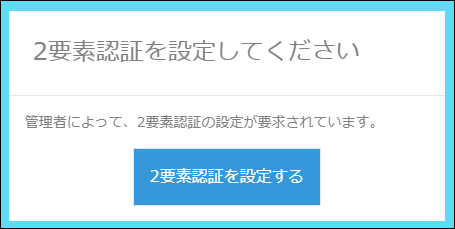
認証アプリをインストールする
2要素認証を利用するには、認証アプリが必要です。
下記のいずれかのアプリを端末にインストールします。
iOSやiPadOS
Android
2要素認証を設定する
-
[2要素認証を設定する]ボタンをクリックします。
![スクリーンショット:[2要素認証を設定する]が枠線で強調されている](/general/img-ja/enforce_2fa_img03.png)
-
ログイン名とパスワードを入力して、[次へ]をクリックします。
-
インストールした認証アプリで、画面に表示されているQRコードをスキャンします。
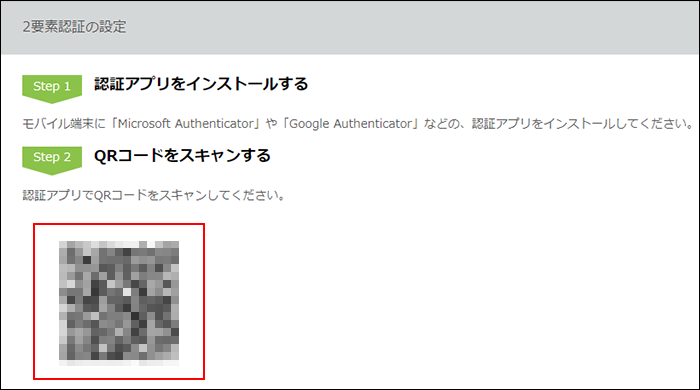
-
認証アプリが生成する6桁の確認コードを、[確認コード]の入力欄に入力します。
2要素認証の確認コードを入手するには -
[設定を完了する]をクリックします。
クリックすると、cybozu.comのログイン画面に遷移します。
「確認コードが正しくありません。」と表示される場合
確認コードの有効期限が切れている可能性があります。認証アプリで新しい確認コードを入手し、再度入力してください。